
Để tiết kiệm pin cho điện thoại, màn hình sáng sẽ tự động tắt sau một khoảng thời gian nào đó nếu người dùng không thao tác gì. Đây là một trong những tính năng ảnh hưởng nhiều nhất đến dung lượng pin của smartphone. Do đó, người dùng có thể điều chỉnh thời gian màn hình sáng theo ý muốn. Vậy cách điều chỉnh thời gian tắt màn hình điện thoại như thế nào? Hãy cùng Viện Di Động tìm hiểu qua bài viết sau đây.
1. Cách tắt màn hình điện thoại Samsung
Với tính năng này, bạn có thể bảo vệ nút bấm vật lý khỏi bị hư hỏng và tiết kiệm pin hiệu quả hơn nếu quên đi thao tác tắt màn hình bằng tay. Ngoài ra, bạn cũng có thể đặt thời gian tự động tắt dài hơn hoặc Không tắt để màn hình luôn sáng nhằm phục vụ cho nhu cầu sử dụng máy liên tục.
Đây là hướng dẫn cách điều chỉnh thời gian tắt màn hình trên điện thoại Samsung Note 5, chạy trên hệ điều hành Android 7.0. Nếu bạn dùng các dòng điện thoại Samsung khác với Android thì cũng có thể làm tương tự như sau:
Bước 1: Mở Cài đặt > Chọn Màn hình.
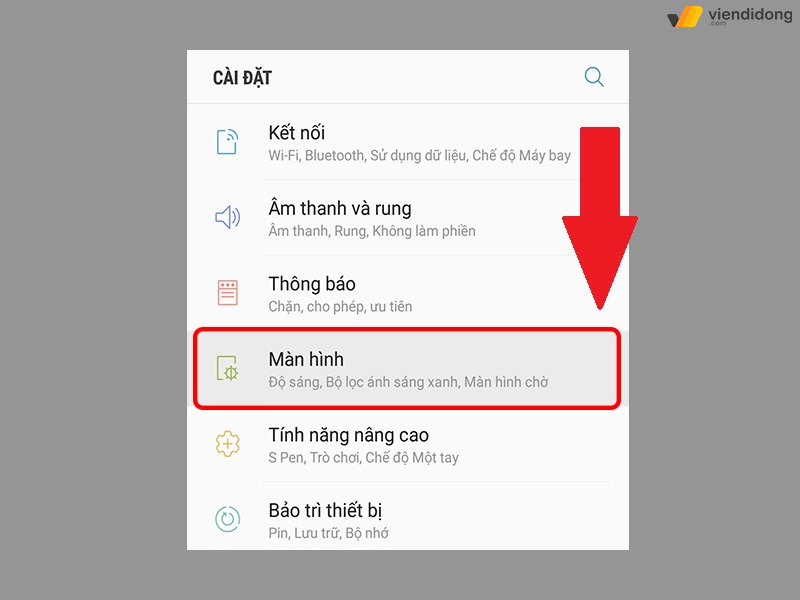
Cách điều chỉnh thời gian tắt màn hình điện thoại trên dòng Samsung – 1
Bước 2: Chọn Thời gian sáng màn hình > Đặt thời gian tắt màn hình mong muốn.
- 15 giây
- 30 giây
- 1 phút
- 2 phút
- 5 phút
- 10 phút
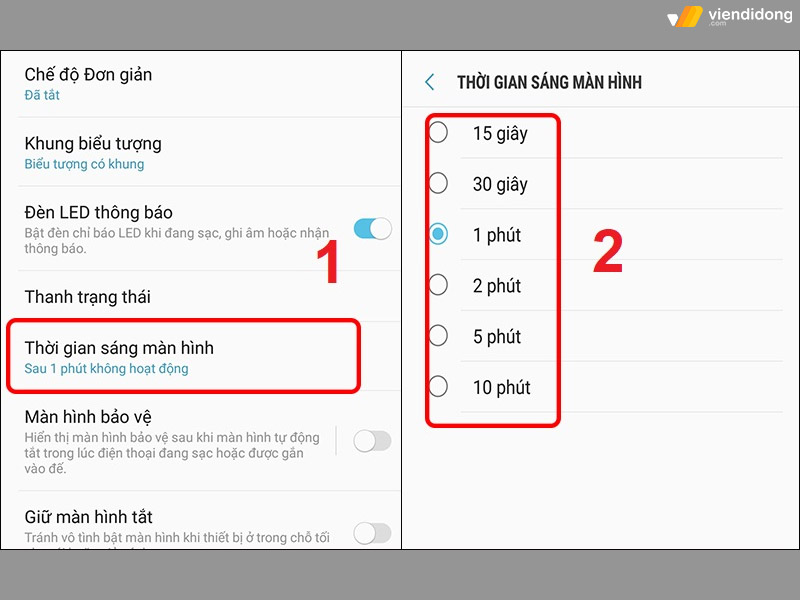
Cách điều chỉnh thời gian tắt màn hình điện thoại trên dòng Samsung – 2
2. Cách tắt màn hình điện thoại OPPO, Realme
Đây là cách điều chỉnh thời gian tắt màn hình điện thoại cài đặt thời gian tắt màn hình trên điện thoại OPPO A1K trên hệ điều hành Android 9.0. Nếu bạn dùng các dòng điện thoại OPPO, Realme khác với Android, thì có thể làm theo các bước sau:
Bước 1: Mở Cài đặt > Chọn Màn hình và độ sáng.
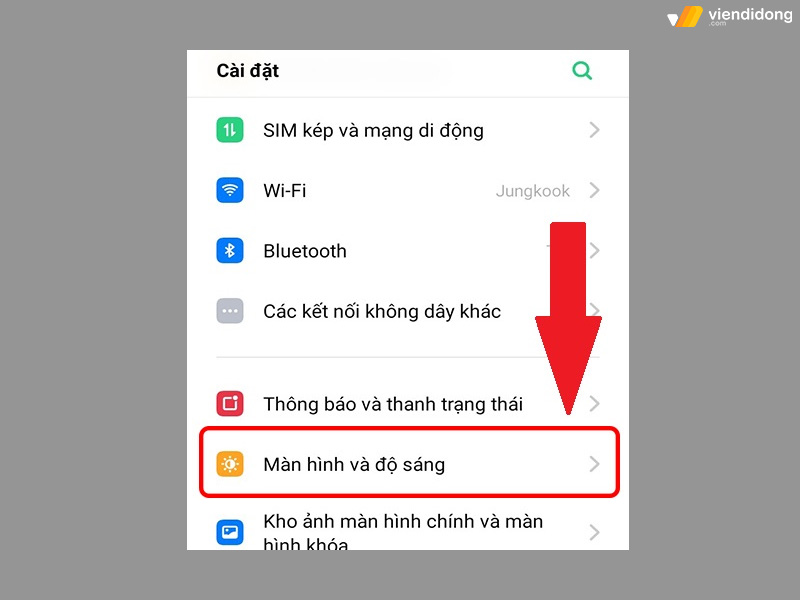
Cách điều chỉnh thời gian tắt màn hình điện thoại trên dòng OPPO, Realme – 1
Bước 2: Chọn Tự động tắt màn hình > Đặt thời gian tắt màn hình mong muốn.
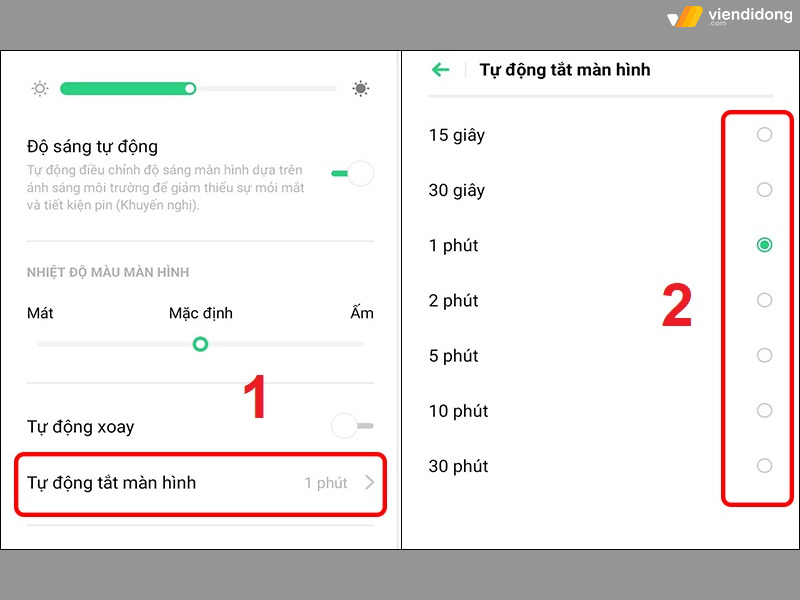
Cách điều chỉnh thời gian tắt màn hình điện thoại trên dòng OPPO, Realme – 2
3. Cách tắt màn hình điện thoại Xiaomi, Redmi
Với thương hiệu Xiaomi, dưới đây là cách điều chỉnh thời gian tắt màn hình điện thoại.
- Hướng dẫn bên dưới sẽ sử dụng dòng Xiaomi Redmi 7 chạy Android 9.0. Nếu dùng các dòng điện thoại Xiaomi, Xiaomi Redmi khác, bạn vẫn có thể làm theo từng bước như sau:
Bước 1: Mở Cài đặt > Chọn Màn hình khoá.
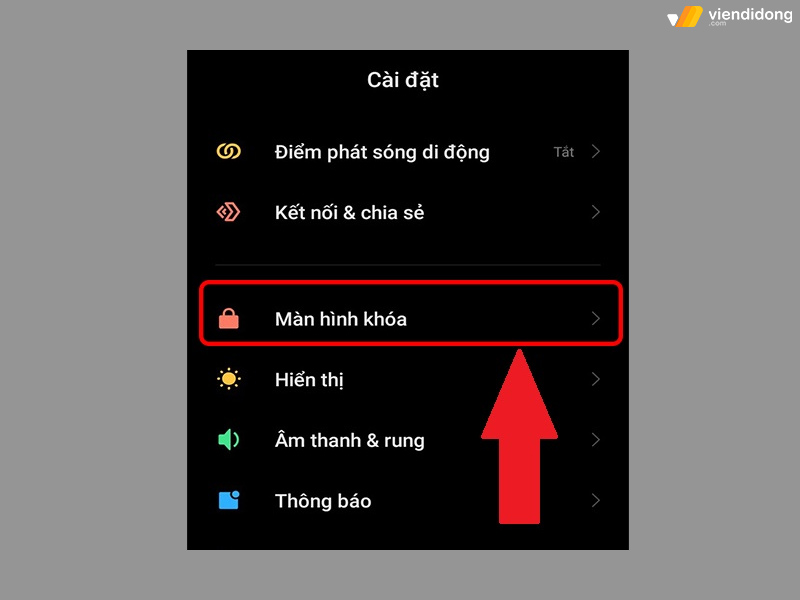
Cách điều chỉnh thời gian tắt màn hình điện thoại trên dòng Xiaomi, Redmi – 1
Bước 2: Chọn Ngủ > Đặt thời gian tắt màn hình mong muốn. Nếu bạn muốn màn hình không bao giờ tắt, hãy chọn Không bao giờ.
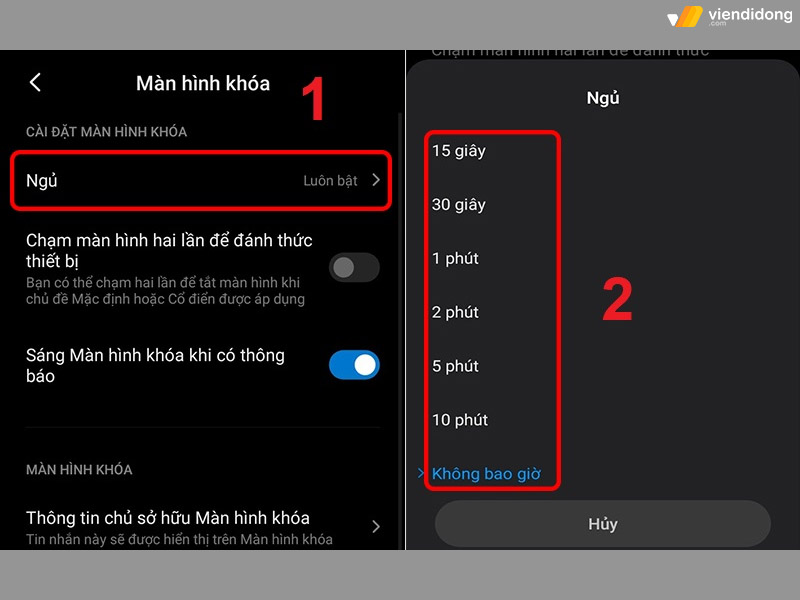
Cách điều chỉnh thời gian tắt màn hình điện thoại trên dòng Xiaomi, Redmi – 2
4. Cách tắt màn hình điện thoại Vsmart
Nếu bạn dùng Vsmart Joy 4, chạy Android 10 thì có thể điều chỉnh thời gian tắt màn hình điện thoại như sau:
Bước 1: Mở Cài đặt > Chọn Màn hình khoá & Sinh trắc học.
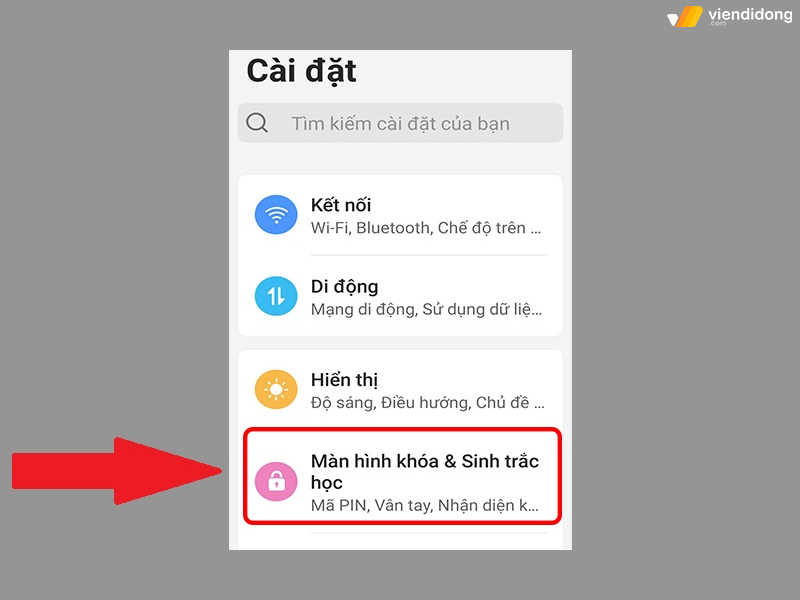
Cách điều chỉnh thời gian tắt màn hình điện thoại trên dòng Vsmart – 1
Bước 2: Chọn Thời gian chờ khóa màn hình > Đặt thời gian tắt màn hình mong muốn.
- Bạn vẫn có thể dùng các dòng điện thoại Vsmart khác với Android để thực hiện tính năng này.
- Nếu bạn muốn màn hình không bao giờ tắt, hãy chọn mục Không bao giờ.
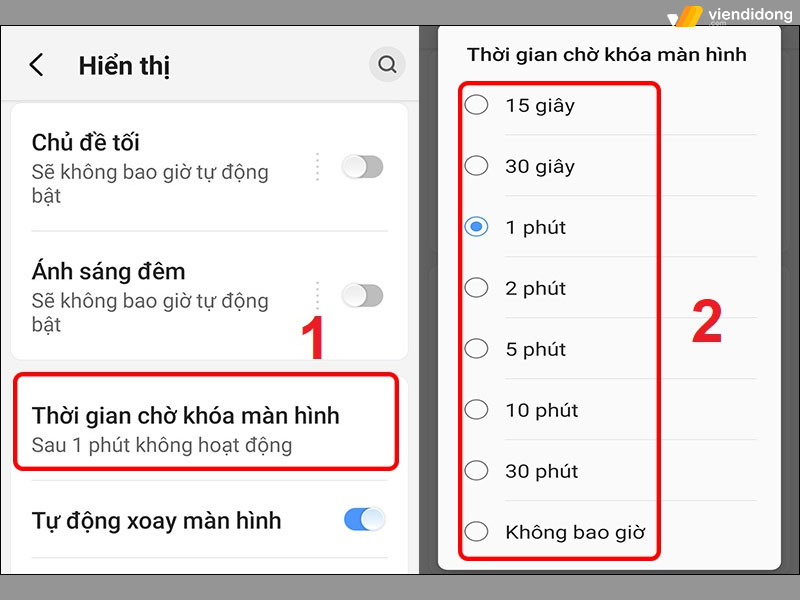
Cách điều chỉnh thời gian tắt màn hình điện thoại trên dòng Vsmart – 2
5. Cách tắt màn hình điện thoại iPhone
Đối với hệ điều hành iOS, cách điều chỉnh thời gian tắt màn hình điện thoại iPhone sẽ có giao diện khác biệt hơn so với các dòng điện thoại Android. Vì thế, bạn hãy làm theo đúng trình tự dưới đây để thao tác đúng cách nhé:
Bước 1: Đi vào app Cài đặt > Chọn vào mục Màn hình & độ sáng.
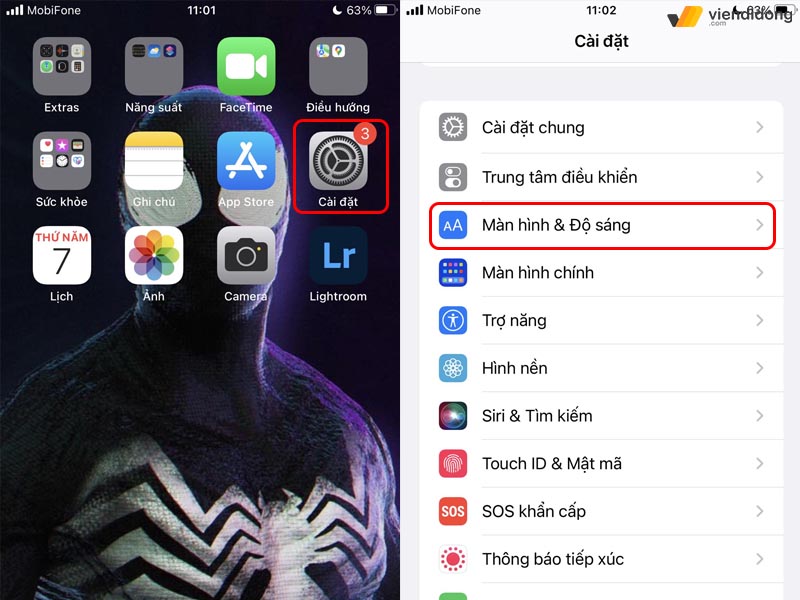
Cách điều chỉnh thời gian tắt màn hình điện thoại trên dòng iPhone – 1
Bước 2: Tìm kiếm mục Tự động khoá > Thiết lập thời gian tắt màn hình sáng dựa trên các mức có sẵn:
- 30 giây
- 1 phút
- 2 phút
- 3 phút
- 4 phút
- 5 phút
- Không
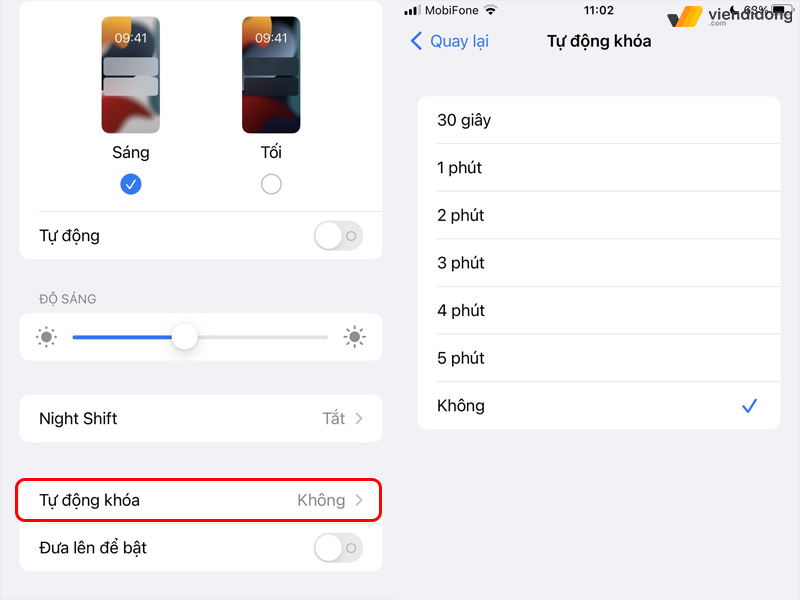
Cách điều chỉnh thời gian tắt màn hình điện thoại trên dòng iPhone – 2
6. Kết luận
Đó là toàn bộ cách điều chỉnh thời gian tắt màn hình điện thoại theo từng dòng thương hiệu Android và iOS. Hy vọng bài viết trên sẽ giúp bạn điều chỉnh thời gian tắt màn hình sáng phù hợp nhất để tiết kiệm pin và bảo mật quyền riêng tư của mình nhé!
7. Giải đáp một số câu hỏi liên quan
7.1. Có nên để màn hình sáng lâu không?
Việc để màn hình điện thoại sáng quá lâu thì sẽ làm cho thiết bị của mình mau nóng và nhanh chóng hết pin hơn. Nếu tiếp tục kéo dài tình trạng này, điện thoại của bạn sẽ xảy ra hiện tượng đơ máy, đóng băng và gây ra chai pin. Lúc này, bạn sẽ phải thay pin iPhone, Samsung, Xiaomi,… vô cùng tốn kém thời gian và chi phí.

Không nên để màn hình điện thoại sáng quá lâu
7.2. Khóa màn hình thì điện thoại có phát nhạc không?
Khi màn hình điện thoại bị khóa thì âm thanh hoặc nhạc sẽ tiếp tục phát ra tiếng. Điều này hoàn toàn tương tự như tắt nguồn điện thoại bằng nút phím vật lý thông thường.
Tuy nhiên, nếu không thể phát sinh khi màn hình đã khóa thì có thể thiết bị của bạn đã bị lỗi âm thanh. Trong trường hợp tệ nhất, bạn sẽ cần phải thay loa trong/ngoài iPhone, Samsung, OPPO,… nhằm mang lại âm thanh vốn có và nhận biết máy vẫn còn hoạt động khi đã thực hiện cách điều chỉnh thời gian tắt màn hình điện thoại.

Khoá màn hình điện thoại vẫn có thể tiếp tục phát nhạc
7.3. Cách hẹn giờ tắt nhạc, tắt màn hình Android?
Để bảo vệ sức khỏe của bạn và tuổi thọ của máy, bạn nên tắt điện thoại khi không dùng đến trong một khoảng thời gian. Vì thế, bạn sẽ cần Sleep Timer – một ứng dụng giúp bạn tắt màn hình và nhạc sau một khoảng thời gian do bạn đặt trước.
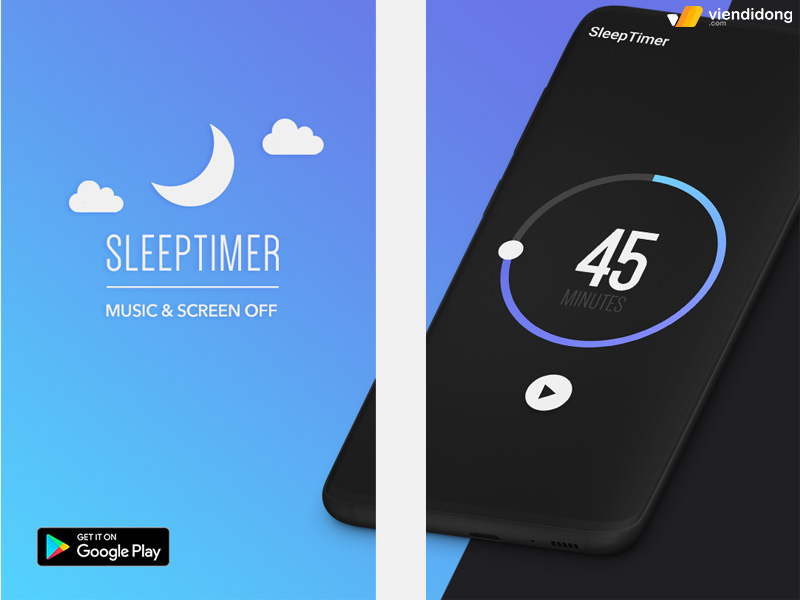
Cách điều chỉnh thời gian tắt màn hình điện thoại bằng ứng dụng Sleep Timer
Sleep Timer được phát triển bởi Baylife Studios, có cách hoạt động giống như chức năng hẹn giờ ngủ trên Tivi, giúp tiết kiệm pin và tắt thiết bị của bạn khi không cần thiết.
Tính năng nổi bật:
- Ứng dụng có tính năng tối ưu hóa pin cho những ứng dụng tiêu hao pin nhiều.
- Ứng dụng có biểu tượng bóng tối mới, phù hợp với giao diện tổng thể và dễ sử dụng hơn.
- Phiên bản: 2.1.0
- Dung lượng: 2.65MB
- Sử dụng: Miễn phí
Lưu ý: Dưới đây là hướng dẫn cách sử dụng ứng dụng trên điện thoại Samsung Galaxy A30 chạy trên hệ điều hành Android 10. Các dòng điện thoại với Android 4.4 trở lên có thể làm tương tự.
Bước 1: Bạn có thể tải ứng dụng Sleep Timer cho điện thoại Android tại đây. Hoặc bạn cũng có thể tìm kiếm và tải ứng dụng trên CH Play.
Bước 2: Mở ứng dụng Sleep Timer > Nhấn và giữ thanh thời gian trên màn hình chính > Nhấn nút Play phía dưới để bắt đầu đếm ngược thời gian (tắt nhạc).
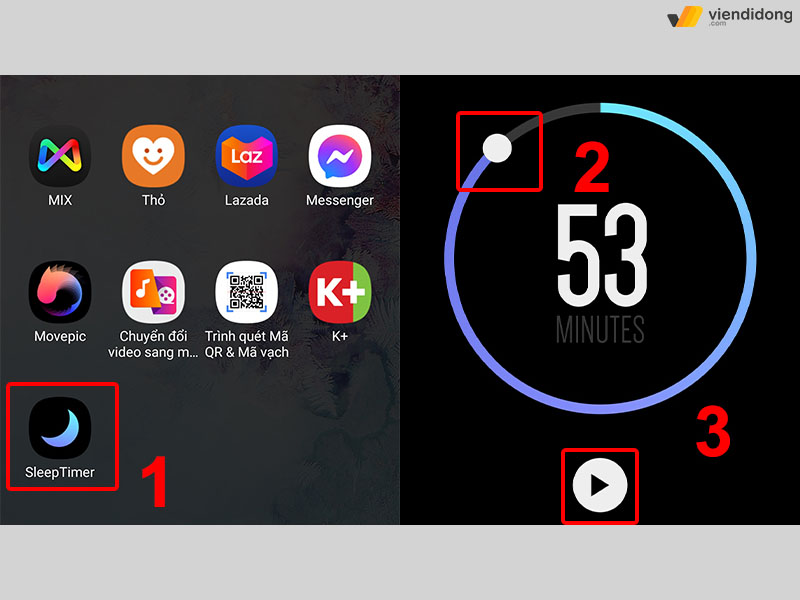
Cách điều chỉnh thời gian tắt màn hình điện thoại và hẹn giờ bằng Sleep Timer – 1
Bước 3: Để tắt máy (tắt màn hình), hãy nhấn vào biểu tượng ba chấm ở góc trên > Chọn vào Settings.
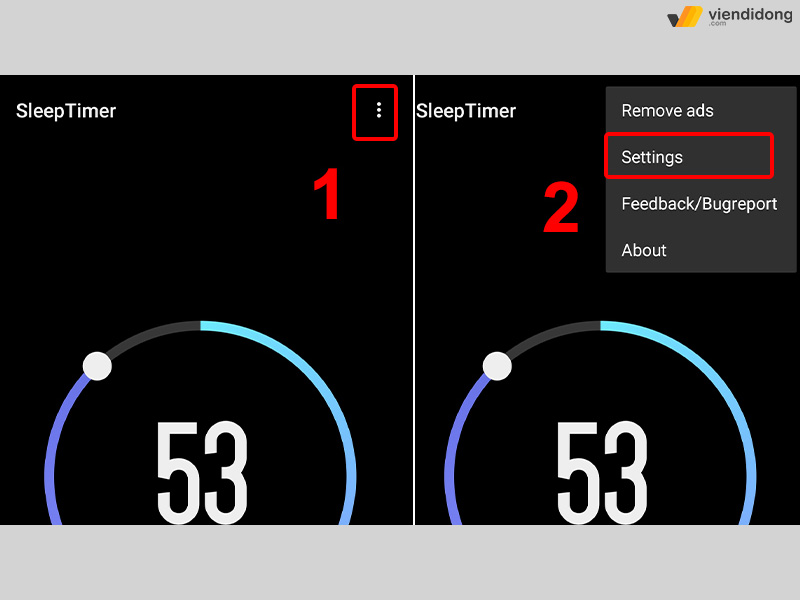
Cách điều chỉnh thời gian tắt màn hình điện thoại và hẹn giờ bằng Sleep Timer – 2
Bước 4: Kích hoạt mục Screen > Chọn nút Bật để cho phép kích hoạt ứng dụng dành cho quản trị viên. Sau khi bật tính năng này thì ứng dụng sẽ tự điều hướng để bạn cho phép cấp quyền. Ngoài ra, ứng dụng cũng cho phép hẹn giờ ngắt WiFi, Bluetooth.
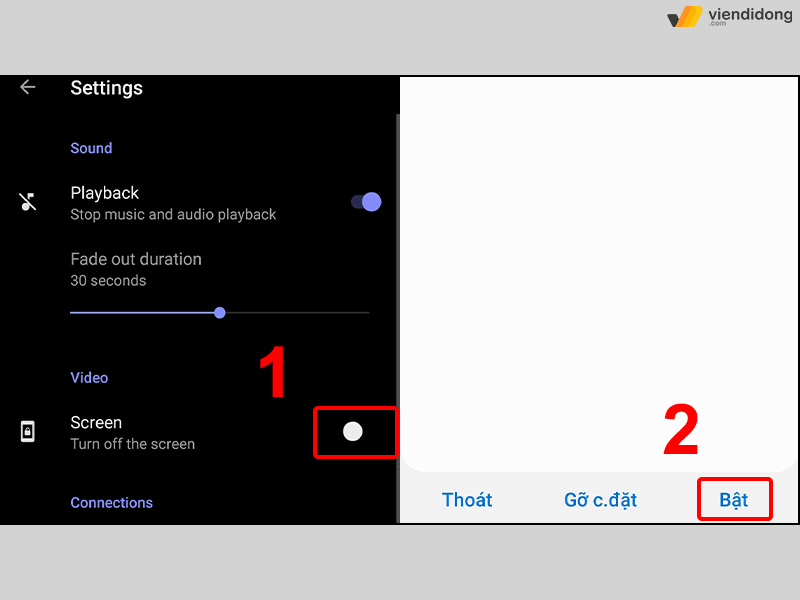
Cách điều chỉnh thời gian tắt màn hình điện thoại và hẹn giờ bằng Sleep Timer – 3
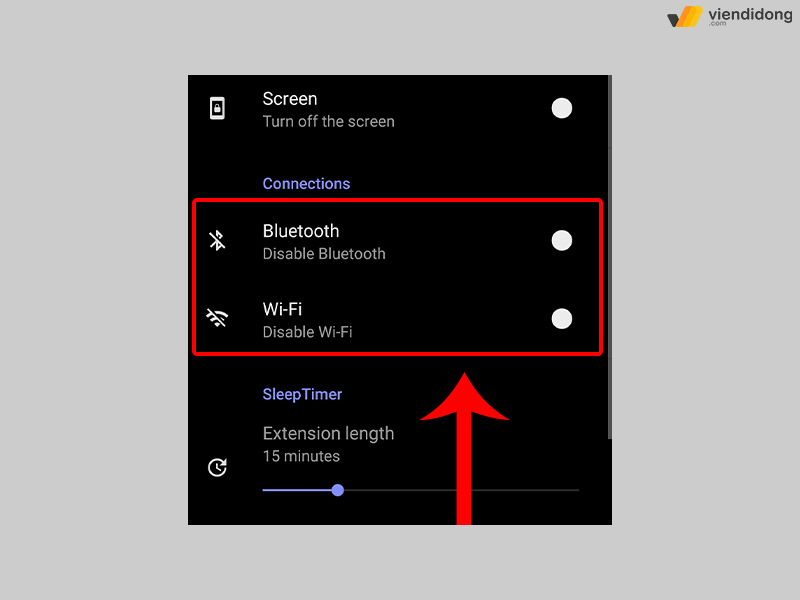
Cách điều chỉnh thời gian tắt màn hình điện thoại và hẹn giờ bằng Sleep Timer – 4
Nếu muốn gỡ cài đặt ứng dụng Sleep Timer, bạn chỉ cần hủy kích hoạt chức năng quản trị thiết bị mà ứng dụng sử dụng để tắt màn hình điện thoại. Bạn có thể áp dụng một trong hai cách làm như sau:
- Đi tới Settings trên ứng dụng > Tắt mục “Tắt màn hình” > Gỡ cài đặt.
- Đi tới Cài đặt > Vị trí & Bảo mật > Chọn Người quản trị thiết bị > Bỏ chọn Sleep Timer, rồi gỡ cài đặt.
Viện Di Động là hệ thống sửa chữa uy tín, tin cậy, chuyên nghiệp với hơn 10 cửa hàng trên cả nước – Tp.HCM, Hà Nội, Đà Nẵng, Bình Dương và Cần Thơ.
Tại Tp.HCM, quý khách có thể đến 2 cửa hàng chuyên Sửa chữa và Bảo hành các thiết bị:
- 73 Trần Quang Khải: Chuyên giải quyết các lỗi phần cứng, phần mềm trên các thiết bị Apple như iPhone, iPad, Apple Watch, AirPods, MacBook, iMac, Mac mini, Mac Pro, Mac Studio.
- 73 Đồng Khởi: Chuyên giải quyết các lỗi phần cứng, phần mềm trên các dòng điện thoại Vertu cao cấp, sang trọng từ đời cũ cho đến mới.
Quý khách có thể liên hệ với hệ thống qua tổng đài 1800.6729 (miễn phí) hoặc inbox fanpage Viện Di Động để được tư vấn, hỗ trợ kỹ thuật một cách nhanh chóng, chi tiết và hiệu quả.
Quý khách còn có thể theo dõi các kênh Instagram, TikTok, Youtube để cập nhật thông tin dịch vụ mới và nhận nhiều ưu đãi hấp dẫn hơn.
Xem thêm:
- Cách khắc phục màn hình điện thoại bị đen trên Android
- 7 cách khắc phục tình trạng màn hình iPhone bị tối vô cùng đơn giản, hiệu quả
- Cách sửa lỗi màn hình iPhone không khả dụng (iPhone Unavailable) khi bị cấn máy
- Bật mí cách chụp màn hình Samsung cực dễ
Viện Di Động








Bình luận & hỏi đáp